Cara Menetapkan Alamat IP Berbilang Dalam Satu Kad LAN Pada Windows 10/11
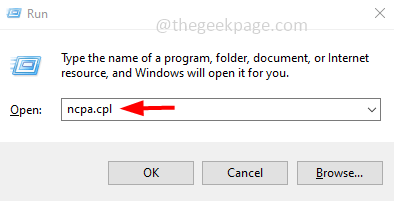
- 4150
- 764
- Dave Kreiger V
Kadang -kadang seseorang perlu menetapkan pelbagai alamat untuk kad LAN tunggal. Sebagai contoh, jika seseorang perlu menjalankan beberapa laman web dengan alamat IP yang unik atau mengikat aplikasi ke alamat IP yang berbeza, dll. Sekiranya anda berfikir tentang cara menetapkan pelbagai alamat ke satu kad antara muka rangkaian tunggal atau kad LAN maka artikel ini akan membantu anda untuk mencapainya. Ikuti langkah di bawah hingga akhir dan akan dilakukan. Oleh itu, mari kita mulakan!
Tetapkan alamat IP berganda dalam satu kad LAN
Langkah 1: Buka lari prompt menggunakan Windows + R Kekunci bersama dan taip NCPA.cpl Kemudian tekan masukkan untuk membuka Jaringan rangkaian tetingkap.
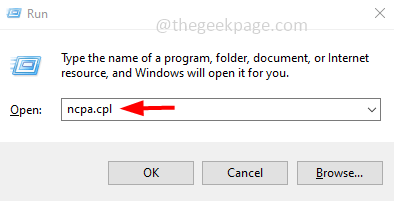
Langkah 2: Klik kanan pada penyesuai rangkaian anda sama ada Ethernet atau Wifi pilihan dan klik pada sifat.
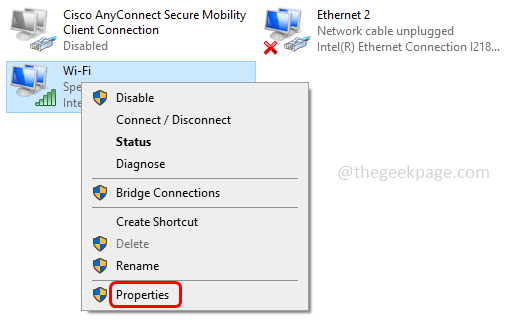
Langkah 3: Dari tetingkap Properties, pilih Versi Protokol Internet 4 (TCP/IPv4) dengan mengklik padanya.
Langkah 4: Klik pada Sifat butang untuk membuka tetingkap Properties IPv4.
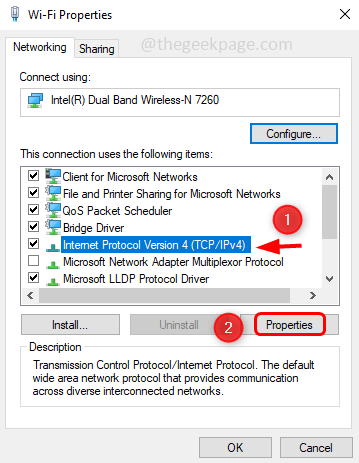
Langkah 5: Pilih pilihan Gunakan alamat IP berikut dengan mengklik butang radio di sebelahnya.
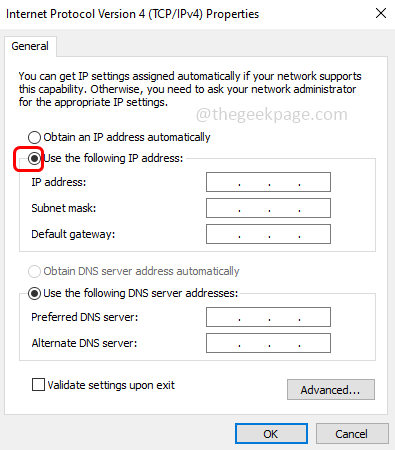
Langkah 6: Tentukan yang sah alamat IP, Topeng subnet, dan Gateway lalai.
Langkah 7: Juga nyatakan Pelayan DNS yang disukai dan Pelayan DNS alternatif
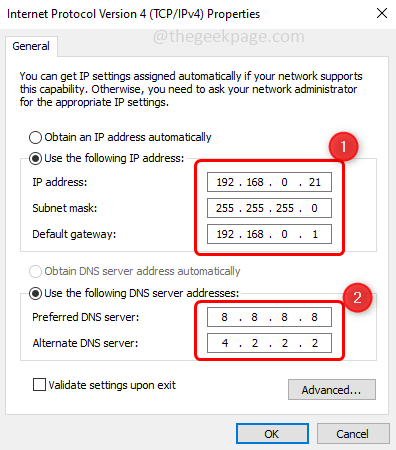
Langkah 8: Untuk menambah pelbagai alamat DNS, klik pada Lanjutan butang.
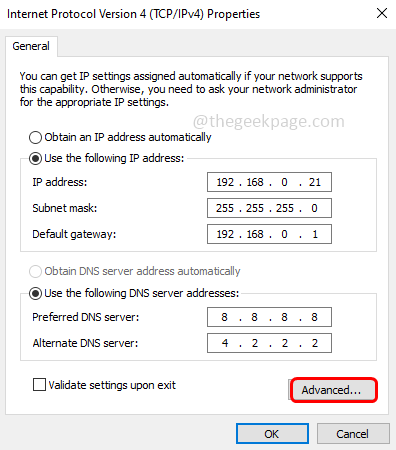
Langkah 9: Di bawah Tetapan IP Tab Klik pada Tambah butang untuk menambah pelbagai alamat IP.
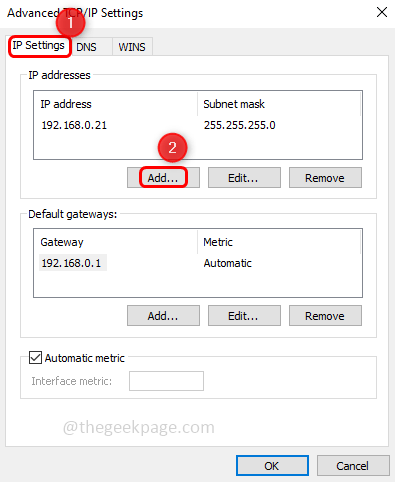
Langkah 10: Di tetingkap yang muncul masukkan yang sah alamat IP dan klik pada kotak di sebelah topeng subnet, secara automatik alamat IP akan muncul kemudian klik Tambah
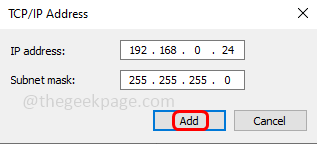
Langkah 11: Sekiranya anda ingin memberikan lebih banyak alamat DNS pada kad LAN anda maka klik pada DNS tab dan klik pada Tambah
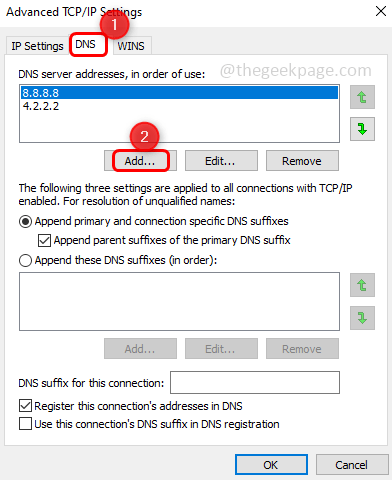
Langkah 12: Masukkan yang sah Pelayan DNS dan klik pada Tambah.
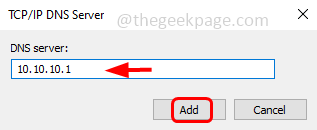
Langkah 13: Anda dapat melihat alamat pelayan DNS yang ditambah di tetingkap. Klik pada okey dan tutup tingkap. Ia dilakukan! Dengan cara ini anda boleh menambah lebih banyak alamat IP ke kad LAN tunggal.
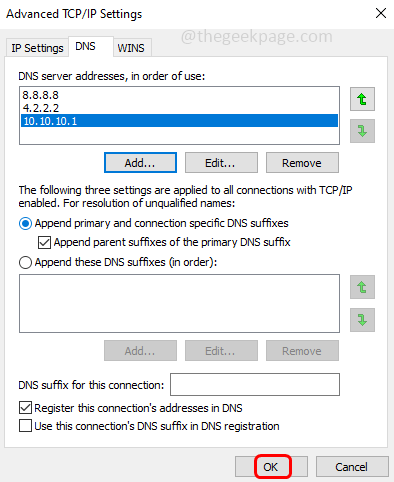
Saya harap artikel ini membantu dan anda berjaya melakukannya dengan mudah. Terima kasih!!
- « Cara menyelesaikan discordsetup.Pemasangan EXE telah gagal pada Windows 10/11
- Cara menyelesaikan 'fail ini mungkin berbahaya sehingga Chrome telah menyekatnya' »

